对于怎么将多张图片转PDF文件的这一问题,很多人都不会怎么实现。在日常生活工作中,有些文档资料在扫描之后会形成很多图片文件,在将这些文档资料发送给别人时,通常是不会直接将图片文件直接发送,因为一张张独立的图片不方便阅读和管理。然后就会将这些扫描的图片转换成一个PDF文件,然后在进行发送。一般大家都习惯性的借助图片转PDF的工具进行多张图片的转换,但是有的下载安装后却又发现没那么好用。现在就来教大家使用【PDF快转】转换器就可以很方便的进行转换了,以下便是不容错过的超详细步骤。
方法/步骤:
- 1.进入可以将多张图片转PDF文件的转换工具官网,点击下载并安装即可。
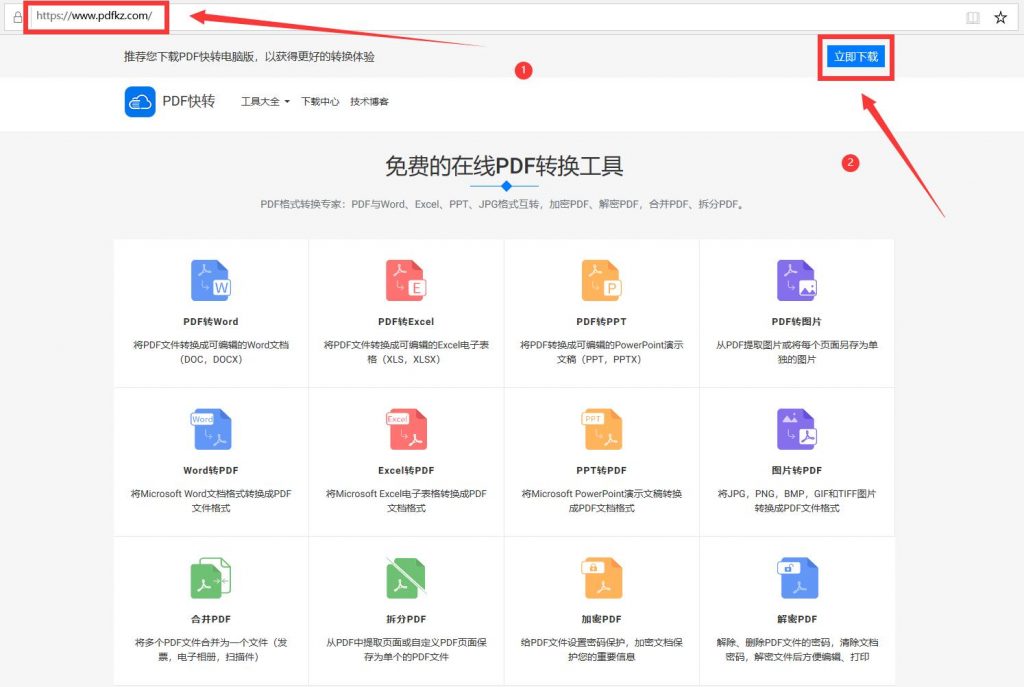
- 2.完成上一步操作后,点击运行图片转PDF的工具,选择“图片转PDF”的功能。
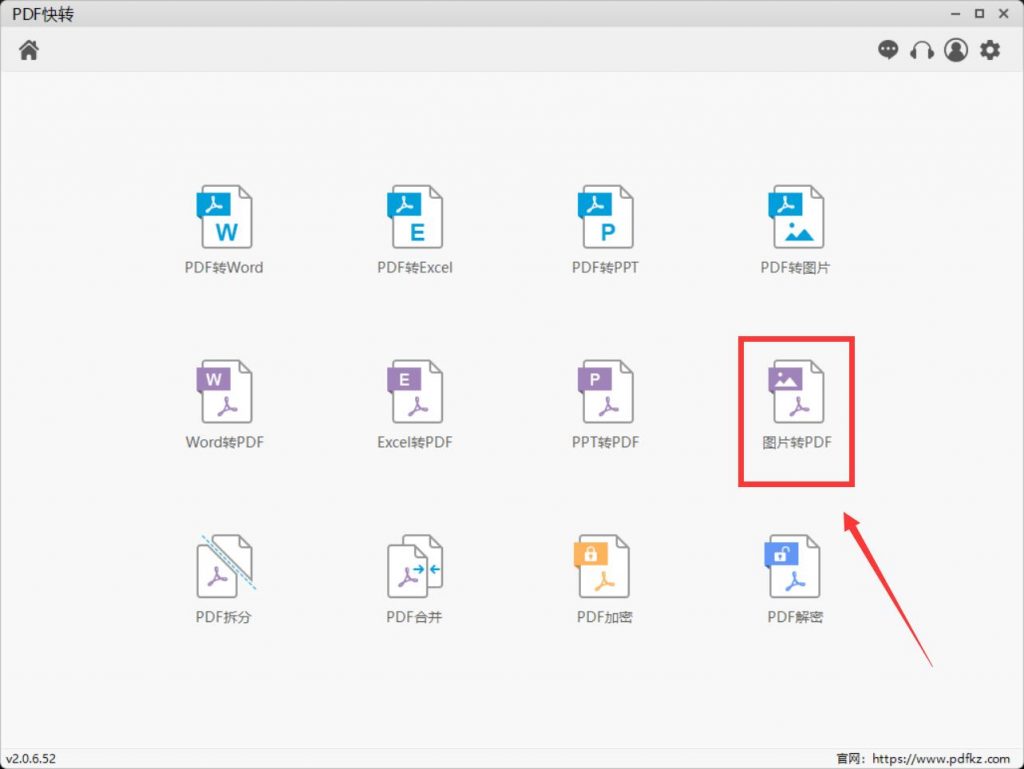
- 3. 添加文件转换之前,先将所有图片进行排序命名,这样合成一个PDF文件后可以方便浏览,然后点击“添加文件”按钮将需要转换的图片文件添加进来即可,按住【Ctrl+鼠标左键】可以任意多选图片文件。
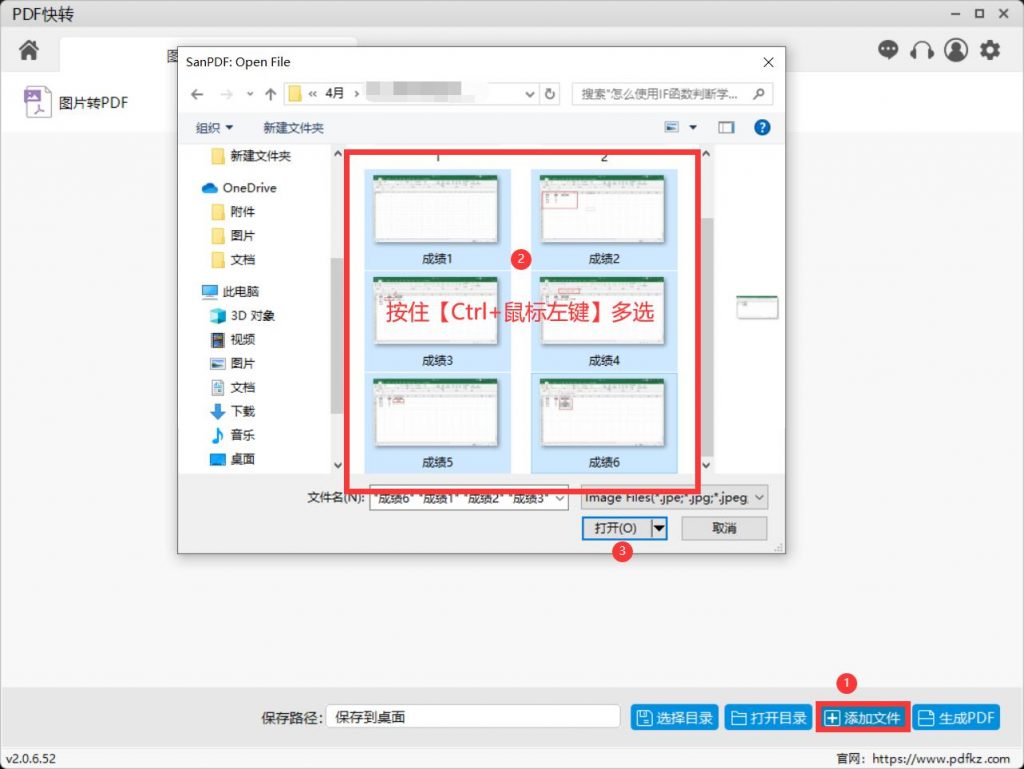
- 4.点击排序按钮,就可以任意调整图片文件的顺序,如果添加的图片文件有误,可以点击删除按钮进行删除。

- 5.点击设置图片转成PDF文件后保存的位置,然后点击“确定“按钮保存设置即可。
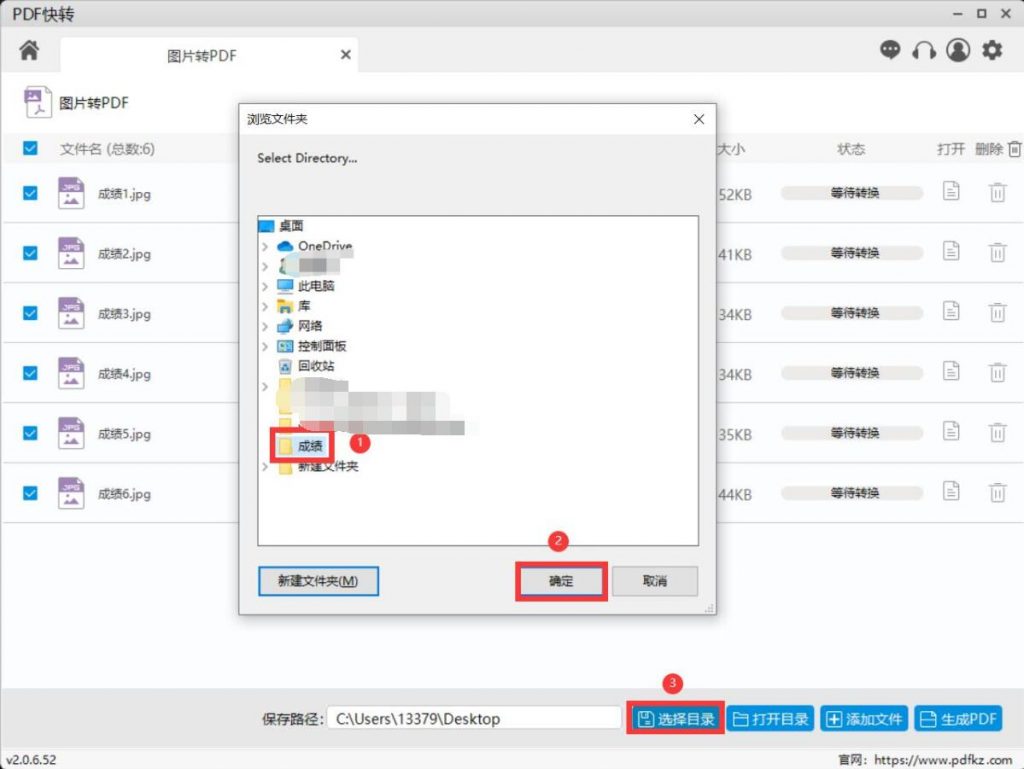
- 6.最后点击“生成PDF“按钮开始将多张图片转PDF文件。
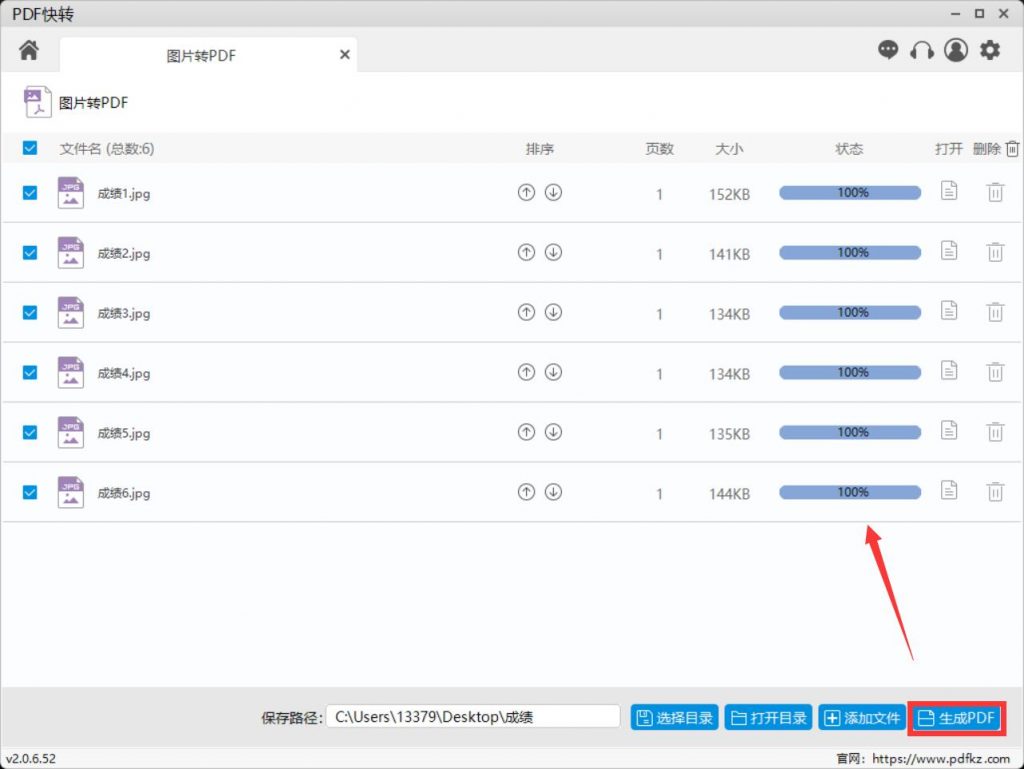
- 7.完成多张的图片转PDF文件后,打开文件转换后保存的位置就可以看到转换完成的PDF文件。
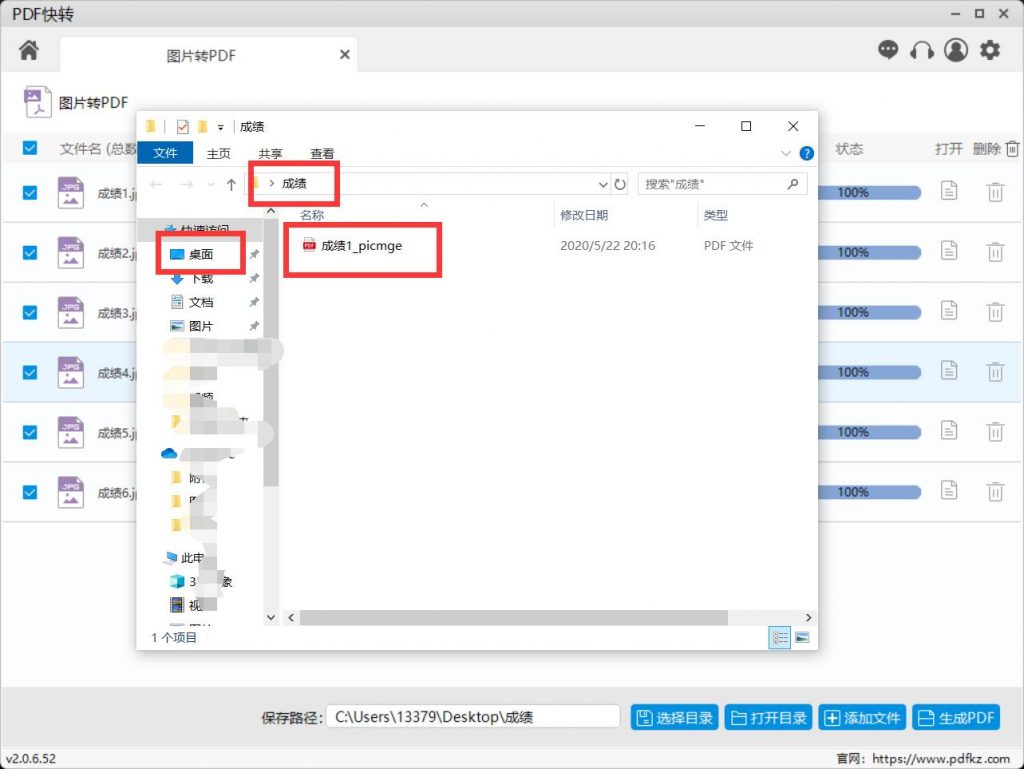
以上就是怎么将多张图片转PDF文件的详细教程,如果对你有帮助,可以分享给身边的人哦~PDF快转可以进行PDF与Word、Excel、PPT相互转换,也支持与JPEG、PNG、BMP等图片格式与PDF互转,以及PDF文档的拆分、合并、解密、加密功能等。